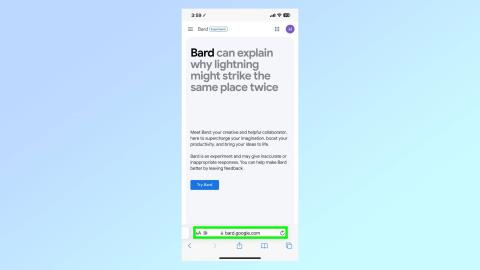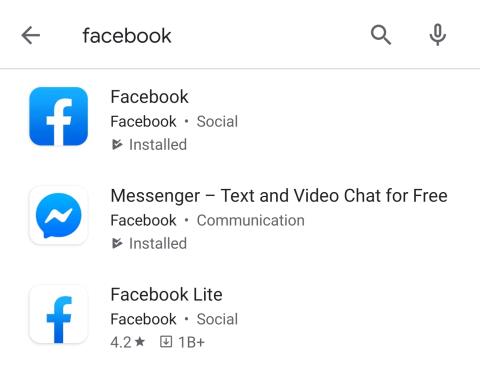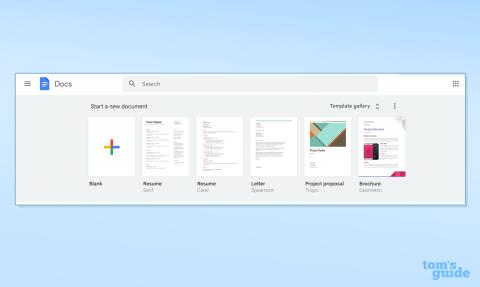如何在無限期停電期間查看 Reddit 帖子

許多 Reddit 子版塊最近已經私有化,其他子版塊則計劃無限期停電。如果您確實需要查看某個帖子,可以通過以下方式訪問某些帖子。
Google 去年早些時候推出的 Google Docs 中的無頁視圖是一種有用的新格式,具有許多很酷的優點。
如果您以前沒有聽說過這一點,那麼本質上,Google 文檔中有兩個主要設置選項可供選擇——“頁面”和“無頁”。
頁面視圖是我們大多數人可能熟悉的常用文字處理格式。這樣,您可以添加所有傳統元素,包括頁眉和頁腳、頁碼、列等。如果您想要打印文檔,通常建議使用頁面視圖,因為它會相應地分割您的內容。
另一方面,無頁視圖是為數字查看而創建的,使用戶能夠充分利用頁面上的每一點空間。對於處理更複雜或冗長的數字文檔的任何人來說,這是一個絕佳的選擇,因為它會不斷滾動而不會出現任何分頁符。
啟用此設置後,圖像將根據您的屏幕尺寸進行調整,您還可以創建寬表格並通過左右滾動來查看它們。因此,您的頁面上將有更多的空間來插入比典型邊距更寬的元素。
簡而言之,無頁視圖擺脫了標準限制,提供了一種干淨、現代且無縫的方式來處理在線文檔。
啟用無頁視圖的過程非常簡單 - 只需按照以下步驟操作即可。
如何在 Google 文檔中使用無頁視圖
繼續閱讀以查看每個步驟的更詳細說明。
1. Google 文檔 > 打開文檔
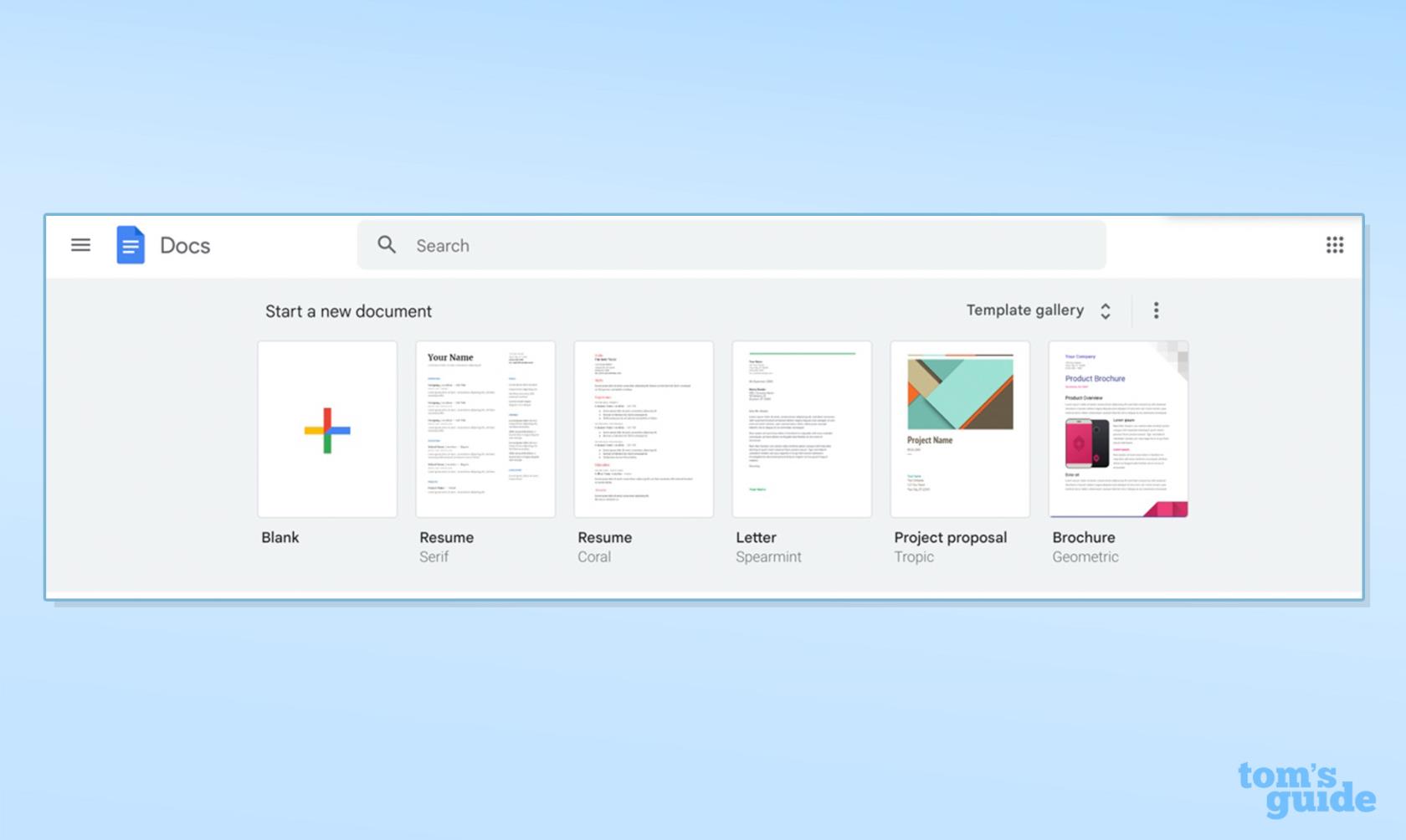
(圖片來源:©未來)
打開 Google 文檔並開始一個新文檔。
2. 文件 > 頁面設置
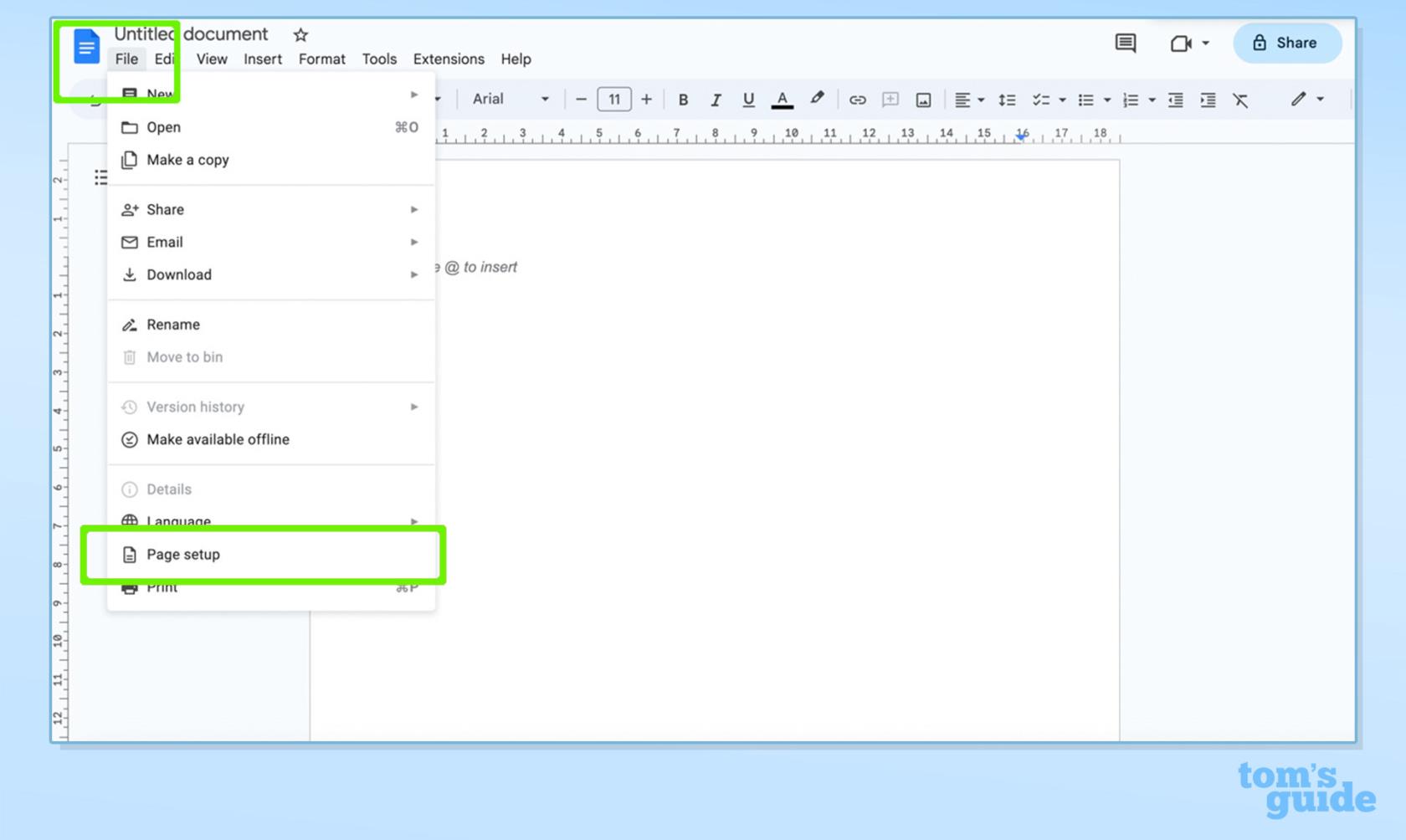
(圖片來源:©未來)
點擊文件並選擇頁面設置。
3.無頁>確定
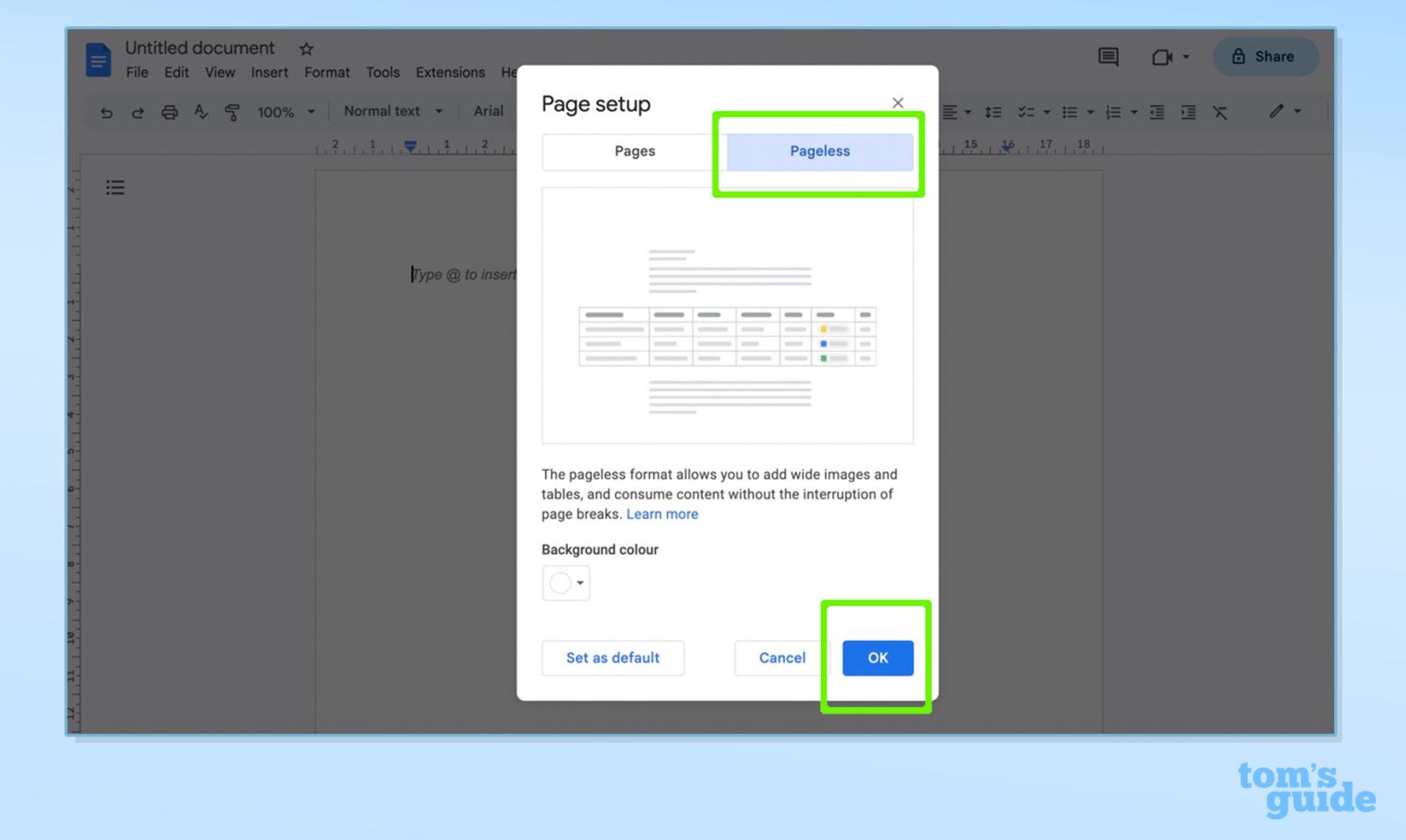
(圖片來源:©未來)
選擇無頁,然後單擊確定或設置為默認(如果您希望使用此格式)。
現在您知道如何在 Google 文檔中使用無頁視圖,您還可以通過使用內置摘要等功能來提高工作效率。
這些並不限於無頁視圖設置,但是如果您正在處理包含大量文本的大型交互式文檔,摘要肯定會派上用場。
正如其上所說,摘要提供了文檔要點的簡要概述。如果您是 Google Workspace 企業客戶,內置智能功能將非常巧妙地為您自動生成摘要,但您仍然可以靈活地手動編輯它。
這就是 Google 文檔中無頁視圖功能的要點。這是一種充分利用文檔空間的超級有用的方法,特別是當您處理很長的文本並且希望避免分頁符和頁邊距時。
關於 Google 文檔,既然您已經掌握了這種新格式,為什麼不讓我們通過一些提示和技巧來幫助您加快速度呢?我們可以教您如何在 Google 文檔中進行刪除線以及如何查看字數統計、如何使用表情符號以及如何進行懸掛縮進。如果您希望提高工作效率,那麼Google 對 Google Docs 和 Gmail 的巨大人工智能升級也非常值得了解。
您是Google Pixel用戶嗎?深入了解我們的一些精彩教程,了解如何充分利用您的設備。例如,了解如何在 Google Pixel 上免提拍照、 如何設置電影壁紙以及閱讀2023 年最佳 Google Pixel 7a 手機殼。
許多 Reddit 子版塊最近已經私有化,其他子版塊則計劃無限期停電。如果您確實需要查看某個帖子,可以通過以下方式訪問某些帖子。
以下是如何使用 Google Bard,這是 Google 的實驗性 AI 聊天機器人,旨在與 ChatGPT 和 Microsoft 的 Bing Chat 競爭。
以下是創建 Facebook 頭像的方法,這些頭像已經取代了疲憊的表情符號。
了解如何使用 Google 文檔中的無頁視圖以更現代、更靈活的方式處理數字文檔。
以下是如何註冊 Threads,這是來自 Instagram 和 Facebook 背後的 Meta 公司的新 Twitter 替代品。